Како деинсталирати Интернет Екплорер из Виндовс 10
Ако сте корисник Виндовс ОС(Windows OS) -а, готово је немогуће да нисте чули за подразумевани веб претраживач Мицрософт-а – Интернет Екплорер(Microsoft – Internet Explorer) . Иако је Мицрософт Едге(Microsoft Edge) нови веб(Web) претраживач који делује као ваш подразумевани претраживач, Виндовс 10 и даље пружа корисницима стари традиционални Интернет Екплорер 11(Internet Explorer 11) за подршку старих веб локација које користе примитивне технологије. Међутим, корисници воле да користе друге боље претраживаче на свом рачунару као што су Гоогле Цхроме(Google Chrome) , Мозилла Фирефок(Mozilla Firefox) , Опера(Opera)итд. Дакле, нема смисла чувати овај стари претраживач јер ће само довести кориснике до проблема са стабилношћу и сигурношћу. Ако не морате да задржите овај претраживач, можете га уклонити из свог система. Овај чланак ће говорити о различитим начинима на које можете уклонити Интернет Екплорер(Internet Explorer) са Виндовс 10(Windows 10) рачунара.
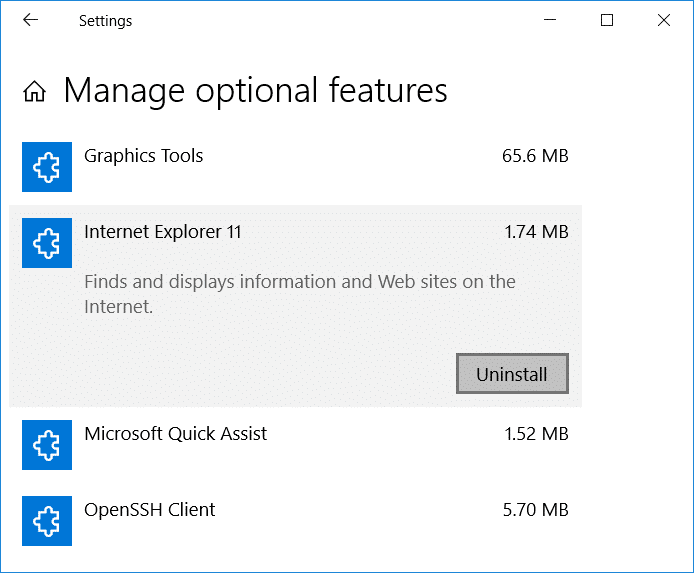
Како деинсталирати Интернет Екплорер(Internet Explorer) из Виндовс 10(Windows 10)
Обавезно креирајте тачку враћања(create a restore point) у случају да нешто крене наопако.
Метод 1: Како деинсталирати Интернет Екплорер помоћу контролне табле(Method 1: How to uninstall Internet Explorer using Control Panel)
Да бисте уклонили Интернет Екплорер(Internet Explorer) са свог система, морате проћи кроз ове кораке:
1. Идите на Start > Settings или притисните тастере Windows Key + I да бисте отворили Подешавања.

2. Кликните на опцију Аппс .(Apps)
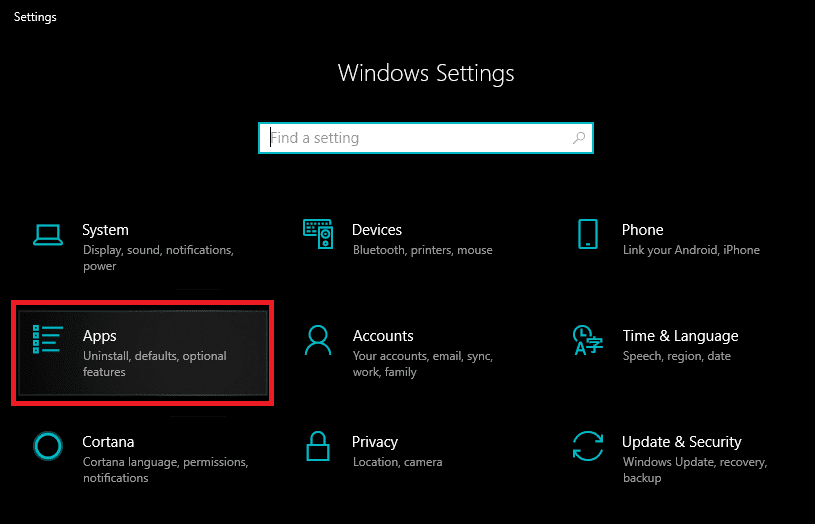
3. Сада, из левог менија, изаберите Апликације и функције.(Apps & features.)

4. Сада у крајњем десном прозору, кликните на везу „ Програм и функције(Program and Features) “ под Сродним поставкама.(Related settings.)
5. Нови прозор ће се појавити; где у левом окну прозора(Window-pane) морате да кликнете на опцију „ Укључи или искључи функције оперативног система Виндовс “.(Turn Windows features on or off)

6. Поништите избор „ Интернет Екплорер 11(Internet Explorer 11) “, а затим ОК.(OK.)

7. Кликните на Иес,(Yes,) а затим кликните на Рестарт Нов( Restart Now) да потврдите промене.
Када пратите све кораке, моћи ћете да деинсталирате Интернет Екплорер из Виндовс 10.( Uninstall Internet Explorer from Windows 10.)
Метод 2: Како деинсталирати Интернет Екплорер користећи ПоверСхелл(Method 2: How to uninstall Internet Explorer using PowerShell)
Други начин да деинсталирате Интернет Екплорер 11(Internet Explorer 11) из Виндовс 10(Windows 10) је преко ПоверСхелл(PowerShell) -а . Да бисте то урадили, кораци које морате да пратите су:
1. Кликните на Старт(Start) и претражите појам „ ПоверСхел(PowerShel) л“.
2. Кликните десним тастером миша на апликацију ПоверСхелл(PowerShell application) и отворите је као режим „ Покрени као администратор “.(Run as administrator)

3. Да бисте онемогућили Интернет Екплорер 11(Internet Explorer 11) , морате да откуцате наредбу поменуту у наставку:
Disable-WindowsOptionalFeature -FeatureName Internet-Explorer-Optional-amd64 –Online
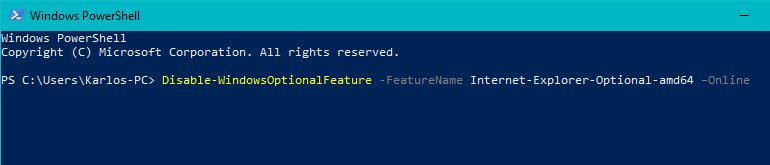
4. Сада притисните Ентер. Откуцајте ' И(Y) ' да бисте рекли Да(Yes) и притисните Ентер(Enter) да потврдите своју радњу.
5. Поново покрените систем када се цео процес заврши.
Метод 3: Деинсталирајте Интернет Екплорер 11 користећи Управљање оперативним функцијама(Method 3: Uninstall Internet Explorer 11 using Manage Operational Features)
Још један једноставан начин да деинсталирате Интернет Екплорер 11(uninstall Internet Explorer 11) из оперативног система Виндовс 10 је коришћење Управљајте оперативним функцијама(Manage Operational Features) , што вам пружа брз начин да уклоните овај прегледач из система. Да бисте то урадили, морате да пратите кораке написане у наставку -
1. Притисните Windows Key + I да бисте отворили подешавања.( Settings.)
2. Из прозора подешавања(Settings Window) идите на поље за претрагу и откуцајте: „ Управљање оперативним функцијама(Manage Operational Features) “.

3. На листи потражите „ Интернет Екплорер 11(Internet Explorer 11) “.
4. Кликните на Интернет Екплорер 11(Internet Explorer 11) , а затим кликните на дугме Деинсталирај да(Uninstall button) бисте уклонили ИЕ 11 са вашег система.

Дакле, сада сте деинсталирали Интернет Екплорер(Internet Explorer) са свог система путем свих горе наведених метода, у случају да требате поново да инсталирате Интернет Екплорер(Internet Explorer) на свом систему. Морате да пратите исти корак као што сте урадили за метод 3:
5. Притисните Windows Key + И да бисте отворили Подешавања(Settings) .
6. Из прозора подешавања(Settings Window) идите на поље за претрагу и откуцајте: „ Управљање оперативним функцијама(Manage Operational Features) “.
7. На листи потражите „ Интернет Екплорер 11(Internet Explorer 11) “.
8. Кликните на Интернет Екплорер 11(Internet Explorer 11) , а затим кликните на дугме Инсталирај да ( Install button ) бисте додали Интернет Екплорер 11 у Виндовс 10.(add Internet Explorer 11 in Windows 10.)

Препоручено:(Recommended:)
- Како променити распоред тастатуре у оперативном систему Виндовс 10(How to Change Keyboard Layout in Windows 10)
- Савет за Виндовс 10: Како блокирати приступ Интернету(Windows 10 Tip: How to Block Internet Access)
- Како променити корисничко име налога на Виндовс 10(How to Change Account Username on Windows 10)
- Како прилагодити чувар екрана у оперативном систему Виндовс 10(How to Customize Screensaver in Windows 10)
Надам се да су горњи кораци били од помоћи. Сада можете лако да деинсталирате Интернет Екплорер из оперативног система Виндовс 10 ( Uninstall Internet Explorer from Windows 10), али ако и даље имате питања у вези са овим водичем, слободно их поставите у одељку за коментаре.
Related posts
Уклоните икону Интернет Екплорер са радне површине у оперативном систему Виндовс 10
Поправите фаворите који недостају у Интернет Екплорер-у у оперативном систему Виндовс 10
Како инсталирати Интернет Екплорер на Виндовс 10
Како деинсталирати Интернет Екплорер у оперативном систему Виндовс 10
Који претраживач ће продужити трајање батерије у оперативном систему Виндовс 10?
Поправите да Филе Екплорер не реагује у оперативном систему Виндовс 10
Како се повезати са ФТП сервером у оперативном систему Виндовс 10, из Филе Екплорер-а -
Поправите рачунар не иде у режим спавања у оперативном систему Виндовс 10
Како покренути ЈАР датотеке на Виндовс 10
Како променити осветљеност екрана у оперативном систему Виндовс 10
Како избрисати партицију волумена или диска у оперативном систему Виндовс 10
Како онемогућити лепљиве углове у оперативном систему Виндовс 10
Поправите ИПв6 повезивање без приступа Интернету на Виндовс 10
Како онемогућити заштитни зид Виндовс 10
Поправи иконе пречица које су промењене у икону Интернет Екплорер-а
Поправите црну позадину радне површине у оперативном систему Виндовс 10
Поправи прозор домаћина задатака који спречава искључивање у оперативном систему Виндовс 10
Како уклонити ОнеДриве из Виндовс 10 Филе Екплорер-а
Обришите историју недавних датотека Филе Екплорер-а у оперативном систему Виндовс 10
Како омогућити или онемогућити Емоји панел у оперативном систему Виндовс 10
